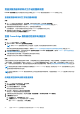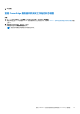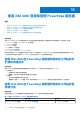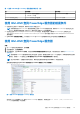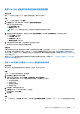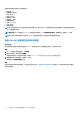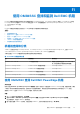Users Guide
Table Of Contents
- Dell EMC OpenManage Integration 7.3 版 with Microsoft System Center (OMIMSSC) 适用于System Center Operations Manager (SCOM) 的 用户指南
- 目录
- 关于适用于 System Center Operations Manager (SCOM) 的 Dell EMC OpenManage Integration with Microsoft System Center (OMIMSSC)
- 购买和管理 OMIMSSC 许可证
- OMIMSSC 设备的端口信息和通信表
- 支持值表
- 部署和配置适用于 SCOM 的 OMIMSSC 设备
- 向适用于 SCOM 的 OMIMSSC 设备注册 SCOM 管理组
- 您可以在 OMIMSSC 管理员门户上执行的其他任务
- 从 SCOM 控制台管理 OMIMSSC
- 使用 OMIMSSC 已授权监测功能查找和监测 PowerEdge 服务器
- 使用 iSM-WMI 查找和管理 PowerEdge 服务器
- 使用 OMIMSSC 查找和监测 Dell EMC 机箱
- 使用 OMIMSSC 查找和监测 Dell EMC 网络交换机
- 使用 OMIMSSC 设备管理 Dell EMC 设备
- 在 SCOM 控制台上运行 OMIMSSC 监测功能任务
- 备份和还原 OMIMSSC 设备设置和数据
- 升级适用于 SCOM 的 OMIMSSC 设备
- 取消注册向 OMIMSSC 注册的 SCOM 管理组
- 移除 OMIMSSC 虚拟机
- 故障排除
- 参考主题
- 其他资源
- 访问 Dell EMC 支持网站上的支持内容
- 联系 Dell Technologies
- 词汇表
- 其他主题
使用 iSM-WMI 的对象查找
关于此任务
Dell EMC PowerEdge 服务器查找 — 将 Dell EMC PowerEdge 服务器分类,并填充关键属性和组件。
使用 iSM-WMI 的 PowerEdge 服务器和机架式工作站的监
测功能
SCOM 控制台的监测窗格用于选择提供查找到的 Dell EMC PowerEdge 服务器的运行状况信息的视图。通过 SCOM 控制台查找到的
设备的严重性级别让您可指示网络上 Dell EMC PowerEdge 服务器的运行状况。
它包括按固定间隔和在事件发生时按其分组级别监测 Dell EMC 模块化、Dell EMC 单片服务器和 Dell Precision 机架工作站的运行状
况。
通过使用 iSM-WMI 的 Dell EMC 服务器和机架式工作站监测功能的视图
选项
通过选择 SCOM 控制台上的监测 > Dell EMC,提供以下类型的用于监测服务器和机架式工作站的视图:
● 使用 iSM-WMI 的监测功能中的警报视图 页面上的 46
● 使用 iSM-WMI 的监测功能中的图表视图 页面上的 46
● 使用 iSM-WMI 的监测功能中的性能和电源监测视图 页面上的 47
● 使用 iSM-WMI 的监测功能中的状态视图 页面上的 48
使用 iSM-WMI 的监测功能中的警报视图
此视图可用于使用 iSM-WMI 管理 Dell EMC 服务器和机架式工作站监测功能中的硬件和存储事件。从 Broadcom 和 Intel 网络接口卡
(NIC) 收到的事件的链路连接和断开警报。
要使用 iSM-WMI 查看 PowerEdge 服务器和工作站的 DSMPS 监测功能显示的警报视图,请执行以下操作:
1. 在 SCOM 控制台的左侧窗格中,选择监测。
2. 展开 Dell EMC > Dell EMC 警报视图。随即显示以下警报:
● Dell EMC 网络接口警报视图 — 查找到的 NIC 的链路正常和链路断开警报。
● Dell EMC 服务器和机架式工作站警报视图 — 显示带有 iDRAC7、iDRAC8 或 iDRAC9 的第 12 代、第 13 代和基于 iDRAC9
PowerEdge 服务器、PowerVault 服务器以及 Dell Precision 机架的 SNMP 陷阱。
● Dell EMC 机架式工作站警报视图
○ Dell EMC 网络接口警报 — 查找到的 NIC 的链路正常和链路断开警报。
○ Dell EMC 机架式工作站警报
3. 选择所需的警报视图。在右侧窗格中,将显示满足条件的警报,例如警报严重性、解决状态或分配给您的警报。
4. 选择一个警报可在警报详细信息部分中查看其详细信息。
使用 iSM-WMI 的监测功能中的图表视图
关于此任务
Dell EMC 图表视图以层次化和图形化形式显示网络上的所有 Dell EMC PowerEdge 服务器和支持的机架式工作站。
步骤
1. 在 SCOM 控制台的左侧窗格中,选择监测。
2. 展开 Dell EMC > Dell EMC 图表视图。
3. 转至 Dell EMC 图表视图文件夹以查看可用图表视图。请参阅 OMIMSSC 的不同监测功能显示的图表视图 页面上的 97。
4. 选择所需的 Dell EMC 图表视图,以在右侧窗格中查看所选 Dell EMC 服务器或机架式工作站的层次化和图形化表示形式。
5. 选择图表中的一个组件,可在详细信息视图部分中查看其详细信息。
46 使用 iSM-WMI 查找和管理 PowerEdge 服务器